点击进入“历史记录”,在弹出的界面里再次点击“历史记录”。如下图:

点击进入“历史记录”选项后,在弹出的界面里选择“清除浏览数据”。如下图:

点击进入“清除浏览数据”选项,在弹出的界面上方,设置删除浏览数据的“时间范围”。如下图:

设置完“时间范围”后,点击下方的“清除数据”,即可清理谷歌浏览器的缓存。此外,谷歌浏览器内的缓存指的是图片和文件,清理数据之后,会清除掉用户之前浏览网站是产生的任何数据。
,点击进入“历史记录”,在弹出的界面里再次点击“历史记录”。如下图:

点击进入“历史记录”选项后,在弹出的界面里选择“清除浏览数据”。如下图:

点击进入“清除浏览数据”选项,在弹出的界面上方,设置删除浏览数据的“时间范围”。如下图:

设置完“时间范围”后,点击下方的“清除数据”,即可清理谷歌浏览器的缓存。此外,谷歌浏览器内的缓存指的是图片和文件,清理数据之后,会清除掉用户之前浏览网站是产生的任何数据。
,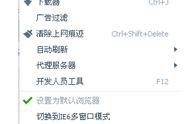




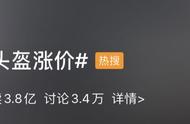

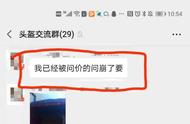
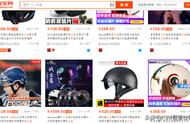

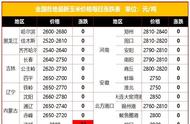





Copyright © 2018 - 2021 www.yd166.com., All Rights Reserved.